Abilita o disabilita l'individuazione o la condivisione della rete in Windows 11/10
Network Discovery nel sistema operativo Windows è un'impostazione di rete che consente di impostare se altri computer della rete possono vedere il tuo computer Windows 10/8/7 o se il tuo computer può trovare altri computer e dispositivi sulla rete. Se Network Discovery è abilitato, la condivisione di file e stampanti in rete diventa più semplice.
Se ricordi, quando ti sei connesso per la prima volta a qualsiasi rete sul tuo PC Windows , ti sarebbe stato chiesto se si trattava di una rete di base privata(Private) , pubblica(Public) o di dominio(Domain) .
Abilita o disabilita il rilevamento della rete
Se stai utilizzando un PC autonomo, potresti voler disabilitare Network Discovery poiché non ne avrai alcuna utilità. È possibile disattivare Network Discovery utilizzando Impostazioni(Settings) in Windows 11/10 o tramite il Pannello(Control Panel) di controllo o il prompt dei comandi in (Comand Prompt)Windows 11/10/8/7 11/10/8/7 . Vediamo come farlo.
1] Tramite le impostazioni di Windows
Windows 11

Il profilo di rete privata (Private ) renderà il tuo computer rilevabile. Pertanto, vedremo come cambiarlo in Public .
- Apri Impostazioni (Settings ) con Win + I.
- Vai a Rete e Internet(Network & Internet) .
- Seleziona(Select) la rete a cui sei connesso.
- Ora scegli Pubblico(Public ) dal tipo di profilo di rete.(Network profile type.)
Ciò renderà il tuo computer non rilevabile. Se vuoi renderlo rilevabile, puoi selezionare Pubblico (Public ) dallo stesso pannello delle impostazioni.
Windows 10
Fare clic(Click) sul pulsante Start e aprire Impostazioni(Setting) e selezionare Rete(Network) e Internet e quindi Accesso(Dial-Up) remoto (o Ethernet ).
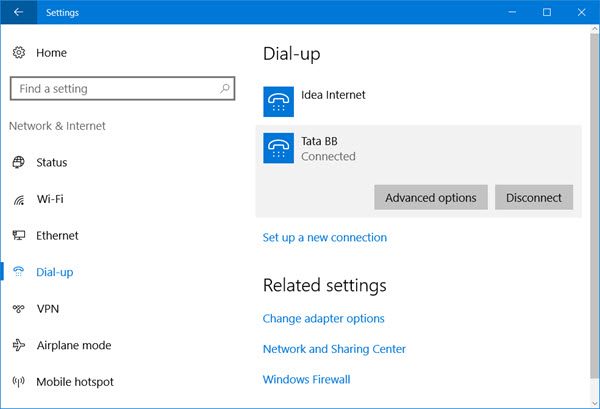
Selezionare(Select) la rete e quindi fare clic su Opzioni avanzate(Advanced options) . Dal pannello che si apre, ruota il cursore sulla posizione Off per l' impostazione Rendi questo PC rilevabile(Make this PC discoverable) .
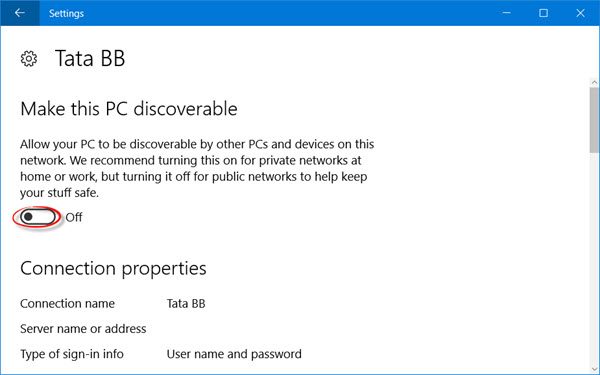
Per abilitarlo di nuovo, riporta semplicemente il cursore sulla posizione On.
È lo stesso per le reti WiFi(WiFi Networks) . Open Settings > Network e Internet > Wi-Fi > Manage reti conosciute > Seleziona(Select) una rete Wi-Fi > Proprietà (WiFi)Properties > Turn il dispositivo di scorrimento su Off in(Off) posizione Rendi(Make) questo PC rilevabile.
Nel caso di una connessione Ethernet , devi fare clic sull'adattatore(Adapter) e quindi attivare l'interruttore Rendi(Make) questo PC rilevabile.
2] Utilizzo del pannello di controllo
Apri Control Panel > All Control Panel Items > Network e condivisione > Impostazioni di condivisione Sharing Center > Advanced
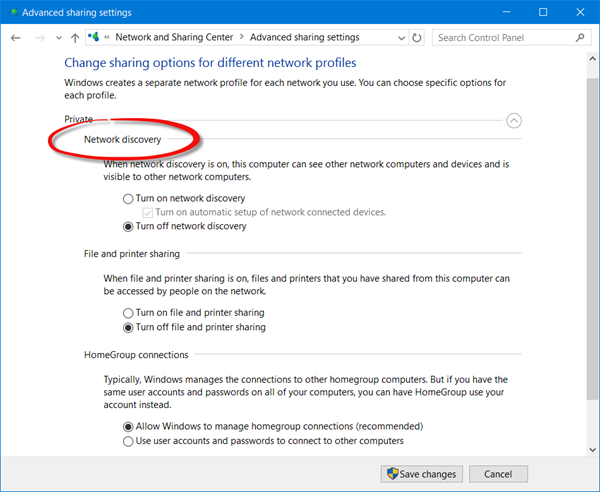
Deseleziona la casella di controllo Attiva rilevamento rete(Turn on Network Discovery) per i profili privato(Private) e Public/Guest
Salva le modifiche ed esci.
3] Utilizzo di CMD
Per disattivare Network Discovery , eseguire il comando seguente in un prompt dei comandi con privilegi elevati(elevated command prompt) :
netsh advfirewall firewall set rule group="Network Discovery" new enable=No
Per attivare Network Discovery , eseguire il comando seguente in un prompt dei comandi con privilegi elevati:
netsh advfirewall firewall set rule group="Network Discovery" new enable=Yes
In questo modo, puoi abilitare o disabilitare Network Discovery .
Impossibile attivare Network Discovery
Se non riesci ad attivare Network Discovery(cannot turn on Network Discovery) , potresti voler eseguire services.msc per aprire Services Manager e controllare se i seguenti servizi sono avviati e impostati su Automatic .
- Cliente DNS
- Pubblicazione delle risorse di rilevamento delle(Discovery Resource Publication) funzioni
- Scoperta SSDP
- Host dispositivo UPnP
Manca l'interruttore Rendi(Discoverable) questo PC rilevabile
Se trovi che l' opzione Rendi(Make) questo PC rilevabile(Discoverable) è mancante, apri le impostazioni di Controllo dell'account utente , imposta l' (User Account Control)UAC su Predefinito(Default) , fai clic su OK, riavvia il computer e guarda.
Cosa significa quando Network Discovery è disattivato?
Quando disattivi Network Discovery , nessun altro computer su quella rete sarà in grado di rilevare il tuo computer. Questa impostazione è in genere consigliata per la privacy e la sicurezza, ma se sei un amministratore di un'organizzazione e desideri monitorare i computer client, puoi abilitare questa opzione in Windows con l'aiuto dei metodi indicati, per rendere il computer rilevabile.
Spero questo sia di aiuto.
Related posts
Eseguire un Network Audit con Alloy Discovery Express per Windows
Abilita Network Connections mentre in Modern Standby su Windows 10
Come mappare uno Network Drive o aggiungere uno FTP Drive in Windows 11/10
Come gestire lo Data Usage Limit su Windows 10
Come abilitare DNS su HTTPS in Windows 10
Come mappare WebDAV come Network Drive in Windows 11/10
Perché il mio ping Time è così alto in Windows 11/10?
Fix Ping Spikes in WiFi or Ethernet su Windows 11/10
Come controllare Network Adapter Speed su Windows 10
Come abilitare la scansione Network in Windows Defender su Windows 10
MAC Address Changer Tools gratuito per Windows 11/10
Come resettare Winsock in Windows 10
Windows non può ottenere lo Network Settings dal router in Windows 10
Come abilitare Wake-on-LAN in Windows 10
Make Network File Always Available Offline su Windows 10
SmartByte Network Service Cause lenti Internet speed su Windows 10
Opzione per cambiare Network da Public a Privato mancante in Windows 11/10
Il tuo DNS Server potrebbe non essere disponibile in Windows 10
PING Transmit errore General failure errore in Windows 10
Come cambiare LAN Manager Authentication Level in Windows 10
